美国职业摔跤视频,小call宅之小恶魔,矮牵牛
github地址:https://github.com/livelypeng/pl-drag-template
想必你一定使用过易企秀或百度h5等微场景生成工具制作过炫酷的h5页面,除了感叹其神奇之处有没有想过其实现方式呢?本文从零开始实现一个h5编辑器项目完整设计思路和主要实现步骤,并开源前后端代码。有需要的小伙伴可以按照该教程从零实现自己的h5编辑器。(实现起来并不复杂,该教程只是提供思路,并非最佳实践)
一个h5可视化编辑器种子, 高仿凡科建站模板。
大概图形:
拖动左边组件到画板区域释放即可,或者点击左边区域的组件。
注意: 最好使用谷歌打开,点击保存按钮就是一串json数据,你可以吧这个数据拿到其他手机平台进行渲染啦。有问题就加群 里面代码注释齐全,谁都看懂的哦
在这个模板的基础上,你就可以实现类似凡科的模板(当然你还可以实现其他的类似模板)。如下图就是我们产品的模样
src {
apiurl: 请路径存放
assets: 项目资产存在(图片等)
components: 公用组件存放
module: 模块位置 {
画板模块的配置如下: {
components: 当前模块的私有组件 {
attributeconfig: 右边属性配置组件
... 其他的都是画板页面的组件
}
pluginlibrary: 画板的插件/模块/组件(非常重要)
routers: 当前模块的路由表
style: 当前画板的样式
utils: 公用js存放库
vuex: 当前模块的状态存储
viewpage: 当前模块的页面
index.js: 导出当前模块
}
}
vuex: 整个项目的状态存储汇集地方
themes: 整个项目的公用样式表集中地方
utils: 整个项目的工具文件夹
}
前端:vue: 模块化开发少不了angular,react,vue三选一,这里选择了vue。vuex: 状态管理less: css预编译器。element-ui:不造轮子,有现成的优秀的vue组件库当然要用起来。没有的自己再封装一些就可以了。loadsh:工具类
基于vue-cli2环境搭建
··· · |-- client // 原 src 目录,改成 client 用作前端项目目录 |-- server // 新增 server 用于服务端项目目录 |-- engine-template // 新增 engine-template 用于页面模板库目录 |-- docs // 新增 docs 预留编写项目文档目录 · ···
这样的话 我们需要再把我们webpack配置文件稍作一下调整
module.exports = {
resolve: {
extensions: ['.ts', '.js', '.vue', '.json'],
alias: {
// 'vue$': 'vue/dist/vue.esm.js',
'@': utils.resolve('src')
}
},
externals: {
'vue': 'vue',
"echarts": "echarts",
'vue-router': 'vuerouter',
'vuex': 'vuex',
'element-ui': 'element',
'moment': 'moment'
},
module: {
rules: [
...(config.dev.useeslint ? [createlintingrule()] : []),
{
test: /\.vue$/,
loader: 'vue-loader',
options: {
transformasseturls: {
video: ['src', 'poster'],
source: 'src',
img: 'src',
image: 'xlink:href'
}
}
}, {
test: /\.js$/,
loader: 'babel-loader',
exclude: file => /node_modules/.test(file) && !/\.vue\.js/.test(file) && !/element-ui(\\|\/)(src|packages)/.test(file) && !/pl-table/.test(file)
}, {
test: /\.(png|jpe?g|gif|svg)(\?.*)?$/,
loader: 'url-loader',
options: {
limit: 10000,
name: utils.assetspath('img/[name].[hash].[ext]')
}
}, {
test: /\.(mp4|webm|ogg|mp3|wav|flac|aac)(\?.*)?$/,
loader: 'url-loader',
options: {
limit: 10000,
name: utils.assetspath('media/[name].[hash].[ext]')
}
}, {
test: /\.(woff2?|eot|ttf|otf)(\?.*)?$/,
loader: 'url-loader',
options: {
limit: 10000,
name: utils.assetspath('fonts/[name].[hash].[ext]')
}
}, {
test: /\.less$/,
use: [{
loader: process.env.node_env === 'production' ? minicssextractplugin.loader : 'vue-style-loader'
}, {
loader: 'css-loader',
options: {
sourcemap: csssourcemap
}
}, {
loader: 'less-loader',
options: {
sourcemap: csssourcemap
}
}, {
loader: 'sass-resources-loader',
options: {
resources: [
path.resolve(__dirname, '../src/themes/publicstyle/common.less')
]
}
}]
}, {
test: /\.css$/,
use: [{
loader: process.env.node_env === 'production' ? minicssextractplugin.loader : 'vue-style-loader',
}, {
loader: 'css-loader',
options: {
sourcemap: csssourcemap
}
}]
}]
},
plugins: [
new vueloaderplugin(),
// 复制静态资源到目录中,如果有更多需要复制的资源,请在这里添加
new copywebpackplugin([{
from: utils.resolve('static'),
to: config.build.assetssubdirectory,
ignore: ['.*']
}])
]
}
这样我们搭建起来一个简易的项目目录结构。
编辑器的实现思路是:编辑器生成页面json数据,服务端负责存取json数据,渲染时从服务端取数据json交给前端模板处理。

/*
* 注意注意注意: pluginlibrary里面组件的name值必须写,然后必须写下面的elname组件名
* 1. elname: 'pl-text', // 非常重要请正确写上对应的vue组件的组件名,name值 如export default {name: 'plbutton'} 那么elname就是pl-button
* 2. 除了容器的对象plcontainer属性,(注意:看容器的属性请看下面的容器基本结构)其他配置表属性的介绍如下
* title: 组件提示文字(左边组件按钮区域用到了)
* icon: 组件图标(左边组件按钮区域用到了,使用的是 iconfont-阿里巴巴矢量图标库)
* 以下全是组件本身的属性,不是左边组件按钮区域列表的属性
* elname: 组件名
* pointlist: 控制组件拖动的方向(拖动的小圆点) pointlist: ['lt' 左上, 'rt' 右上, 'lb' 左下, 'rb' 右下, 'l' 左, 'r' 右, 't' 上, 'b' 下],
* // ['lt', 'rt', 'lb', 'rb', 'l', 'r', 't', 'b' ]
* value: '' // 输入框的值,主要用在这个画板元素上的输入框类型组件上
* contenteditable: 组件输入状态是否可以被拖动
* placeholder: 输入框类型的组件,空文本提示文字
* commonstyle:初始化的样式,就是css不多介绍
* options:{ // 组件配置项
* classlist: [], 当前组件的类集合
lineheightchange: true // 表示行高需要随着拖动的高度变化(只有可以拖动的元素有效)
* }
* module: boolean 为true代表当前组件不是个画板元素,而是作为一个模块的身份。(但是它依然存放在容器中) 什么是非画板元素,就是不能再自由容器中拖动和自由组合,非画板元素是模块组件
* containeroptions: {} 如果我配置了module为true,代表当前是个模块,模块身份可以去配置容器对象的属性
* propsvalue: {} // 里面包含了组件所有的data对象属性,它不需要再基本结构中配置,他会在生成组件的时候会放到该配置中来
*/
import {pagewh, defaultstyle, modulecontainer} from './config'
// 容器的基本结构
export const plcontainer = {
elname: 'pl-container',
title: '自由容器',
icon: 'iconfont iconrongqi',
pointlist: ['b'], // 模块拖动的方向有哪些
// 容器最外层盒子的样式
containerstyle: { // 容器大盒子的样式
marginbottom: 10
},
allowed: true, // 代表我当前容器是个画板,拖动画板元素可以放到容器上面
showtitle: true, // 是否显示头部
// 容器头部的样式
titlestyle: {
height: 50,
lineheight: 50
},
titlebarname: '标题栏',
// 容器画板的默认样式
commonstyle: {
width: pagewh.width,
height: 250,
position: 'relative',
minheight: 50, // 容器里面的画板最小高度值
backgroundcolor: '#fff'
},
childnode: [] // 容器子节点的集装箱
}
// 基础组件
const basiccomponents = [
{
title: '基础组件',
components: [
plcontainer,
{
elname: 'pl-text',
title: '文本',
icon: 'iconfont iconwenbenyu',
pointlist: [], // 控制组件拖动的方向
contenteditable: false,
placeholder: '点击输入内容',
commonstyle: {
...defaultstyle,
padding: 8,
fontsize: 15,
lineheight: 17,
height: 'auto',
textalign: 'left',
minwidth: 35,
width: 160
}
},
{
elname: 'pl-button',
title: '按钮',
icon: 'iconfont iconanniu',
pointlist: ['lt', 'rt', 'lb', 'rb', 'l', 'r', 't', 'b'], // 控制组件拖动的方向
contenteditable: false,
options: {
classlist: [],
lineheightchange: true // 表示行高需要随着拖动的高度变化
},
commonstyle: {
...defaultstyle,
fontsize: 15,
lineheight: 36,
height: 36,
textalign: 'center',
minwidth: 35,
minheight: 36,
width: 80
}
},
{
elname: 'cube-nav',
title: '魔方导航',
icon: 'iconfont iconfenlei',
module: true,
containeroptions: {
...modulecontainer,
titlebarname: '魔方导航模块'
},
options: {
classlist: []
}
},
{
elname: 'carousel',
title: '多图文轮播',
icon: 'iconfont iconlunbotu',
module: true,
containeroptions: {
...modulecontainer,
titlebarname: '多图文轮播'
},
options: {
classlist: []
}
}
]
}
]
const components = [...basiccomponents]
// 遍历判断找出画板元素的组件
// 在拖拽元素到画板的时候,会判断当前拖动的组件是否在这里面存在,存在才可以添加组件到画板容器
// 必须是画板组件
export const drawingcomponent = components.map(item => item.components.map(con => {
if (!con.module && con.elname !== 'pl-container') return con.elname
}))[0].filter(item => item)
export default components

编辑器核心代码,基于 vue 动态组件特性实现:

// 获取需要绘画的节点数据(整个可视化编辑器的最重要的东西)
export const getnodeelement = (nodedata, type) => {
// 如果不存在该组件就直接返回
if (!nodedata || !componentsname.includes(camelcase(nodedata.elname).tolowercase())) {
message.error({message: '没有该模块!', type: 'warning', duration: 2000})
return null
}
// 需要添加的节点元素对象
let nodeelement
// 获取当前组件的data数据(非常重要,它将是你原始组件的初始化数据,你右边的属性控制就是去更改的它)
let props = getcomponentprops(nodedata.elname)
// 获取需要添加的节点元素的数据结构
nodeelement = deepclone(getelementconfig({...nodedata, needprops: props}))
// 注意注意注意: 如果我进来的不是容器,那么就需要包装一层容器,在返回节点
// type如果存在,代表我是往容器里面加节点不需要被容器包裹,就不需要执行if语句了
if (nodeelement.elname !== 'pl-container' && type !== '我是往容器里面加节点不需要被容器包裹') {
// 获取pl-container容器组件的data数据
let props = getcomponentprops('pl-container')
// 获取容器的基本结构
let containernodedata = getelementconfig({...plcontainer, needprops: props})
// 什么是非画板元素,就是不能再自由容器中拖动和自由组合,非画板元素是模块组件
// 下面if语句是做非画板元素的关键,意思就是非画板元素,它也属于自由容器中,但是它不能拖动
// 如果当前组件是一个模块, 就需要执行下面的语句
if (nodeelement.module) {
// 如果是模块,那么就去看是否改变了容器的样式,没有改变默认给个改变容器的基本值
let cops = judgeobject(nodeelement.containeroptions) ? nodeelement.containeroptions : modulecontainer
// 合并容器的属性(很好理解就是去覆盖掉原来容器的属性,因为原来容器的属性是为了画板而生的,但是模块本身也是被容器包裹的,所以需要去覆盖容器的配置)
let newcontainer = {...containernodedata, ...cops}
// 删除当前需要添加的节点,里面的配置容器对象
delete nodeelement.containeroptions
// 然后再把需要添加的节点放入容器中
newcontainer.childnode.push(nodeelement)
return deepclone(newcontainer)
}
// 把需要添加的元素放入到容器节点中
containernodedata.childnode.push(nodeelement)
// 导出容器
return deepclone(containernodedata)
}
// 返回当前组件
return nodeelement
}
编写组件,考虑的是组件库,所以我们竟可能让我们的组件支持全局引入和按需引入,如果全局引入,那么所有的组件需要要注册到vue component 上,并导出:
/**
* 组件库入口
* */
// 基础组件
import pleditdiv from './editdiv' // 必须放第一个位置引入 因为下面的组件有用到它
import pltext from './text'
import plbutton from './button'
import plcontainer from './container'
import cubenav from './cubenav'
import carousel from './carousel'
// 所有组件列表
const components = [
pleditdiv,
pltext,
plbutton,
plcontainer,
cubenav,
carousel
]
let plregistercomponentsobject = {}
let componentsname = []
components.foreach(item => {
plregistercomponentsobject[item.name] = item
// 导出当前组件的组件名
if (item.name && typeof item.name === 'string') {
componentsname.push(item.name.tolowercase())
}
})
// 定义 install 方法,接收 vue 作为参数
const install = function (vue) {
// 判断是否安装,安装过就不继续往下执行
if (install.installed) return
install.installed = true
// 遍历注册所有组件
components.map(component => vue.component(component.name, component))
}
export {
componentsname,
pleditdiv,
cubenav,
plbutton,
carousel,
pltext,
plcontainer,
plregistercomponentsobject
}
export default {
install
}
npm run dev
如对本文有疑问,请在下面进行留言讨论,广大热心网友会与你互动!! 点击进行留言回复
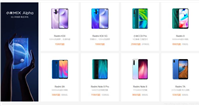
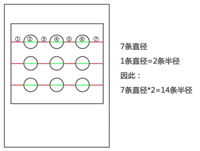
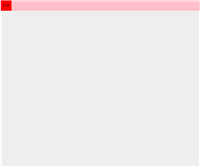
Html+Css+Jquery实现左侧滑动拉伸导航菜单栏的示例代码
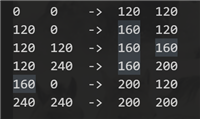
Html5 Canvas实现图片标记、缩放、移动和保存历史状态功能 (附转换公式)
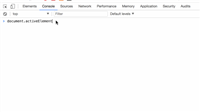
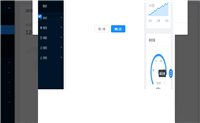
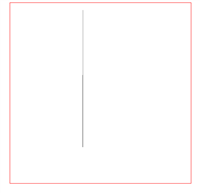
html5 移动端视频video的android兼容(去除播放控件、全屏)
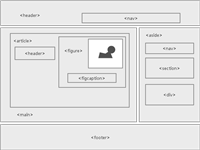
网友评论